- 投稿日:2025/02/12
- 更新日:2025/09/12

こんにちは、Macユーザー歴1.5ヶ月のさくらぶんたです。
今回は、MacをiPhoneと連携させて、iPhone内にある写真を素早くPCへ取り込む方法です。
この方法で、ブログなどの文書作成の効率をあげていきましょう!
結論は、ユニバーサルクリップボード(コピペ)かAirDropを使っていきます。
通常は、ユニバーサルクリップボードで可能ですが、ノウハウ図書館のように画面がそのまま貼り付けできない場合は、AirDropを使います。
まずは、MacとiPhoneをミラーリングしてMacに2画面表示させます。
今回は左のMac側はGoogleドキュメントにしています。
 ユニバーサルクリップボード(コピペ)を使う場合
ユニバーサルクリップボード(コピペ)を使う場合
先程の2画面の状態で、iPhone側の写真を操作します。
3本線のメニューから、コピーをタップして写真画像をコピーします。
 次に、Googleドキュメント側で貼り付けます。
次に、Googleドキュメント側で貼り付けます。
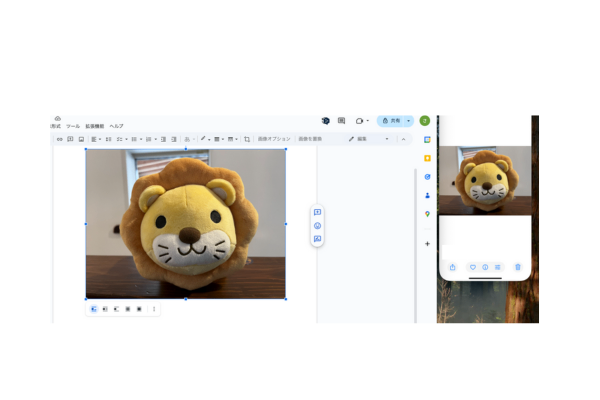
これで、左のドキュメントに画像を貼り付けできました。

続きは、リベシティにログインしてからお読みください








